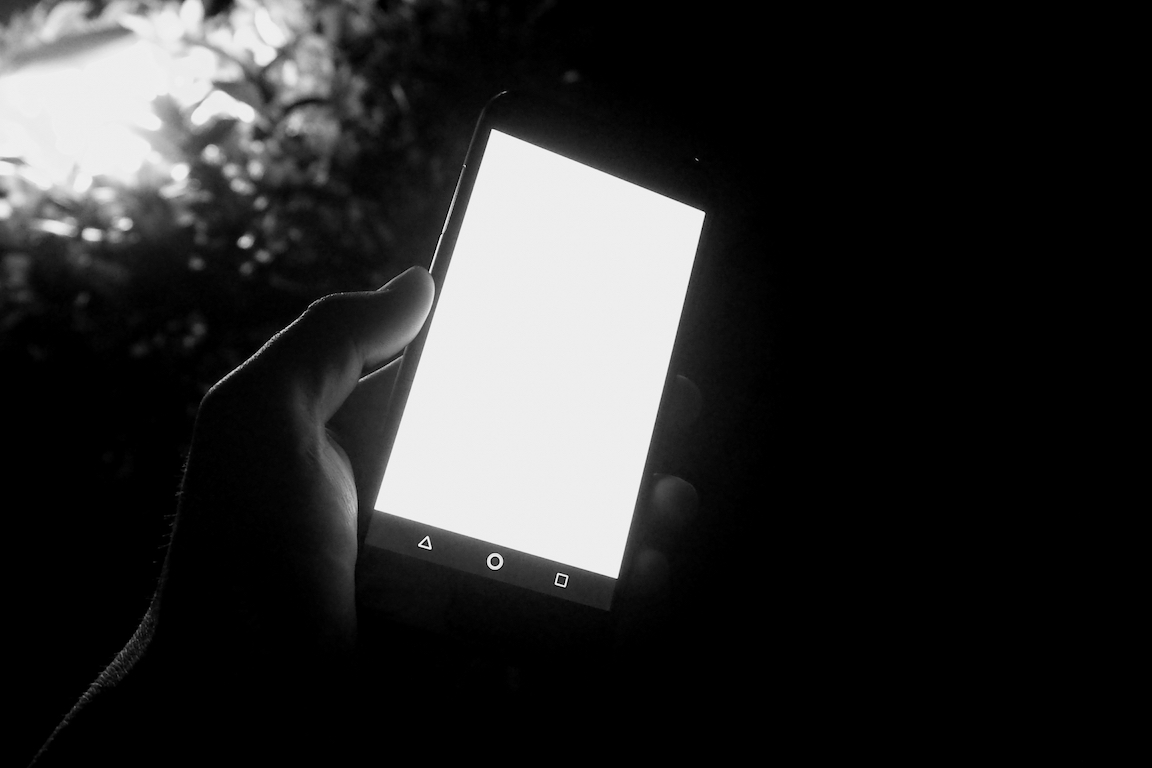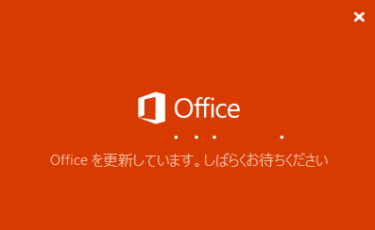暗い部屋でiPhoneを使うと、Night Shiftを有効にし明るさを最小にして結構眩しいですよね。iPhoneの機能にある「ホワイトポイント」の設定を変更するだけでディスプレイの明るさをさらに下げることができます。
私もやってみて目の負担が抑えられたと感じたので、疲れ目に困っている方は簡単な設定なので是非試してみてください。
ホワイトポイントとは

iPhoneの明るさ調整(輝度調整)はバックライトを調整して明るさを変更しますが、ホワイトポイントはディスプレイに表示されている明るい色を暗く補正することで眩しさを軽減されます。
ディスプレイをさらに暗くする設定
アクセシビリティの設定を変更
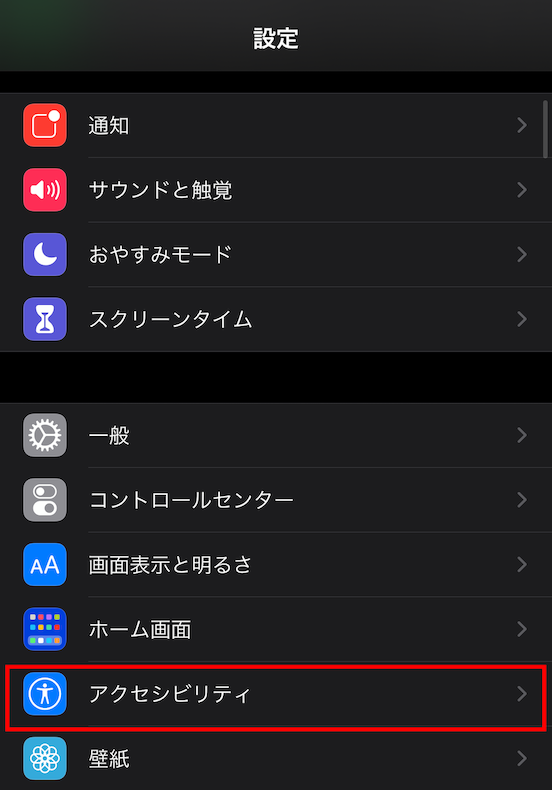
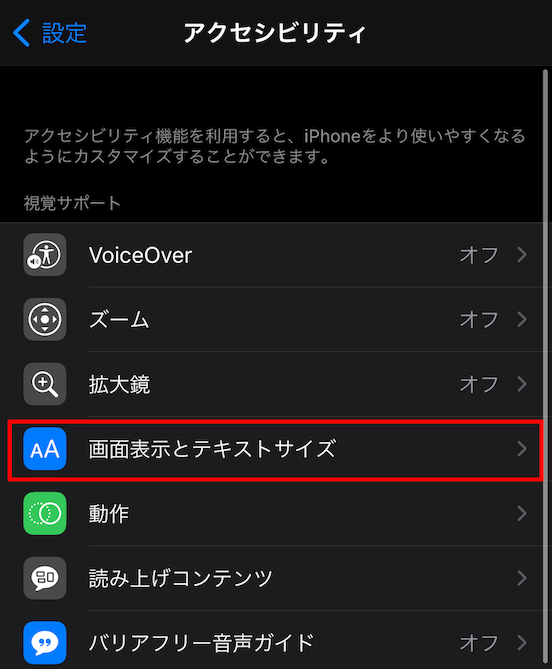
設定 > アクセシビリティ > 画面表示とテキストサイズ を開きます。
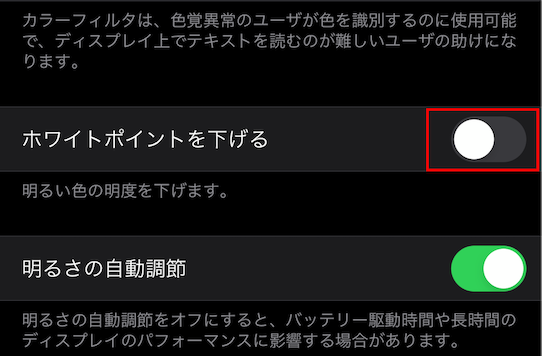
「ホワイトポイントを下げる」をオンにします。
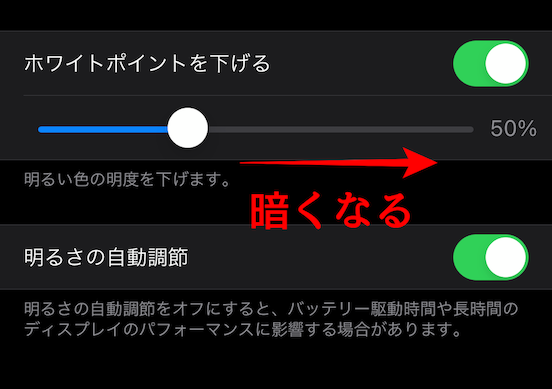
オンにするとスライダーが表示され、右にスライドすると暗くなります。実際の見え方ではなく加工したものですが、下記画像のような感じでディスプレイが暗くなります。
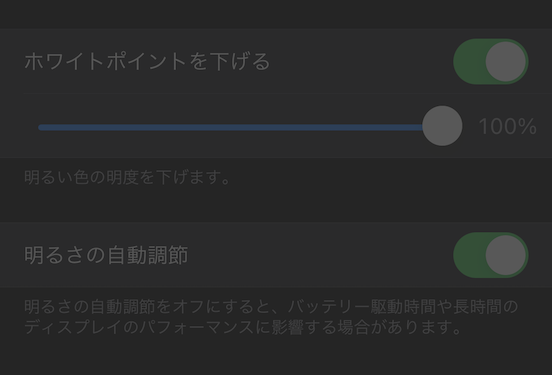
ホワイトポイントを下げ暗くなる設定はできましたが、毎回この手順で機能を有効にするのは面倒なので、ショートカットを設定しコントロールセンターに登録したいと思います。
ショートカットを設定
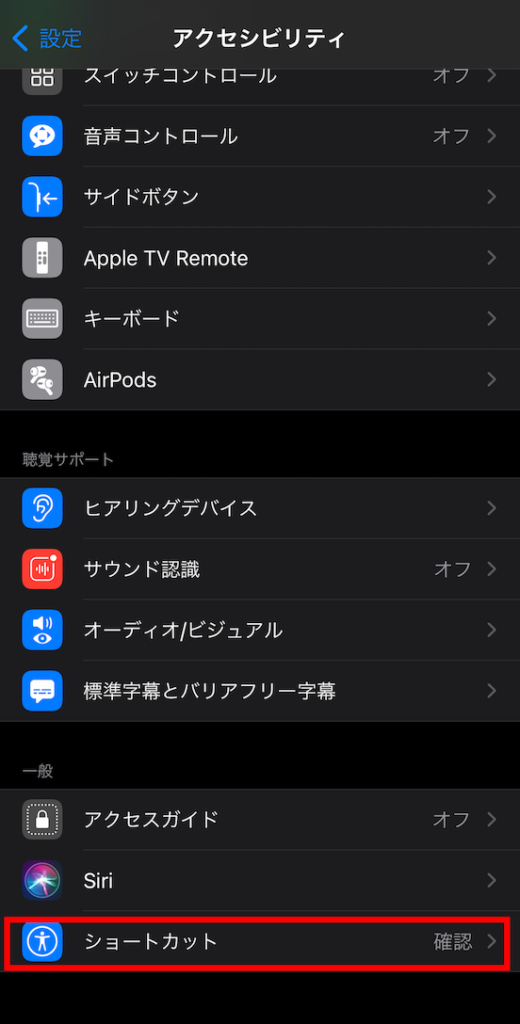
設定 > アクセシビリティ > ショートカット を選択します。
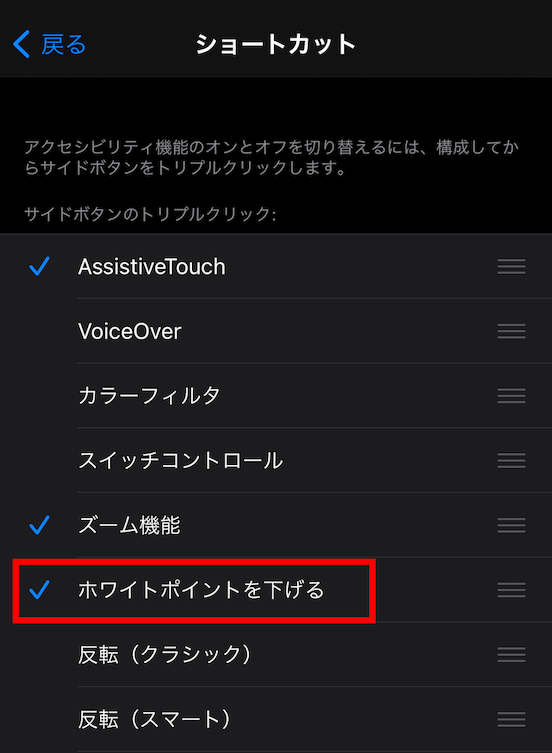
「ホワイトポイントを下げる」にチェックを入れるとアクセシビリティのショートカットに登録されました。
コントロールセンターにアクセシビリティを登録
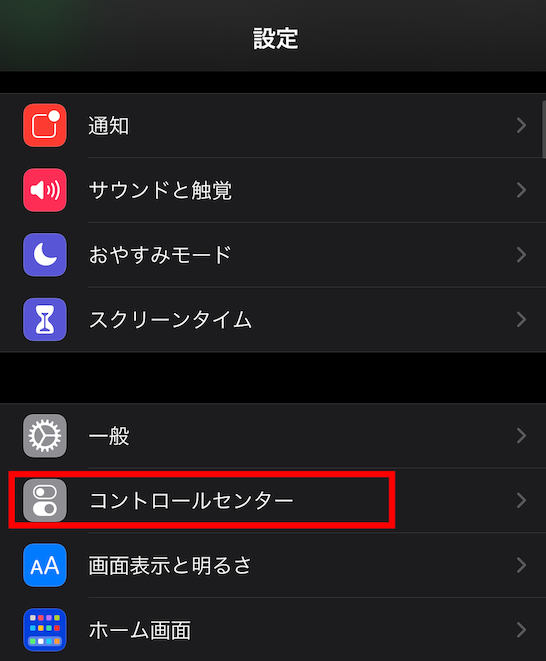
設定 > コントロールセンター を選択します。
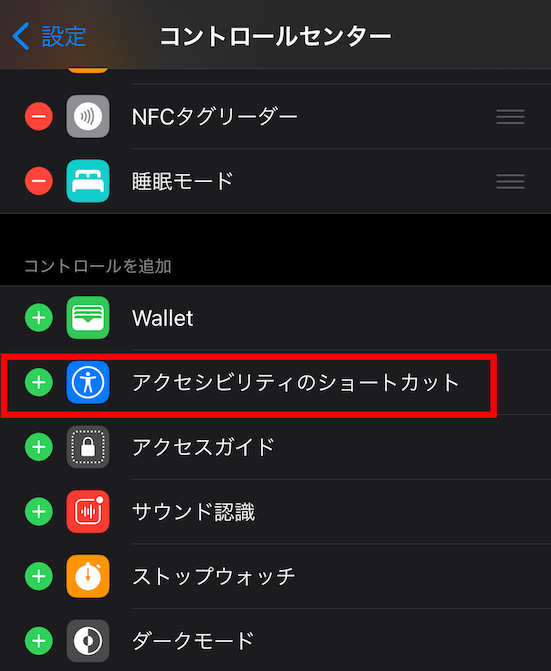
「コントロールを追加」項目から「アクセシビリティのショートカット」を追加すると、コントロールセンターに表示されるようになります。
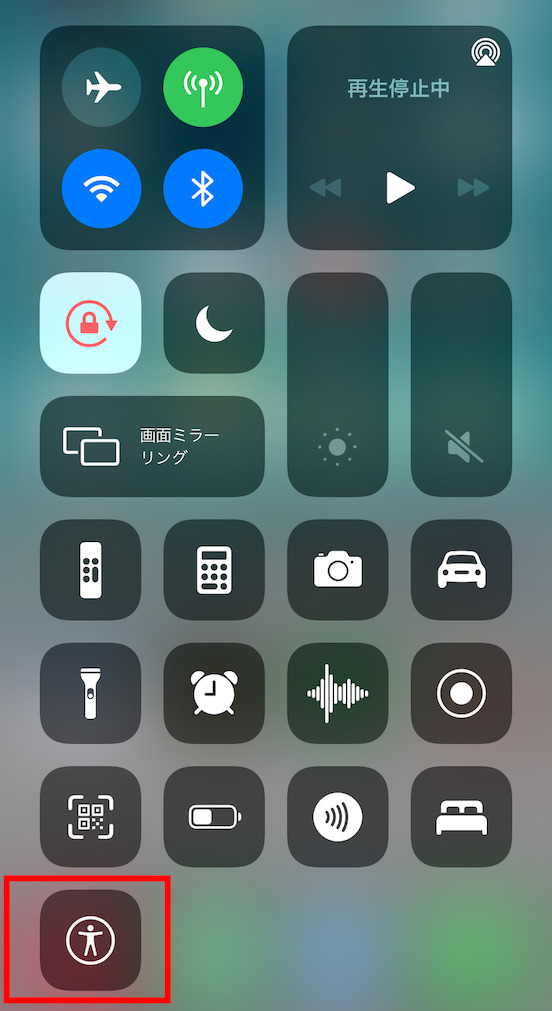
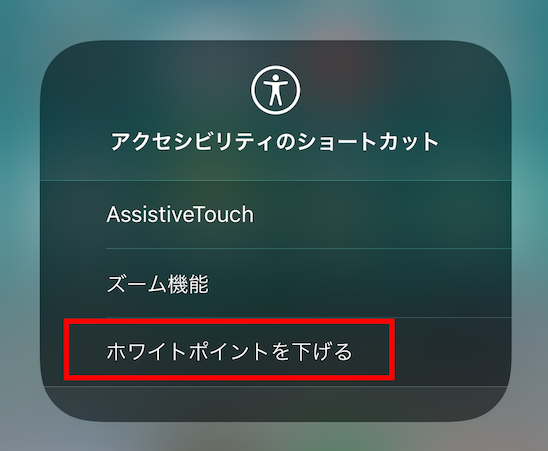
コントロールセンターから「ホワイトポイントを下げる」をタップすると、アクセシビリティで設定した状態に切り替わります。
暗い部屋でiPhoneを使うときにこの機能を使うと、目の負担がかなり減ると思います。